AutoCAD2013创建新的视口配置,或命名和保存模型空间视口配置。
不必在每次需要视口和视图时都从头设置它们,而是可以按名称保存视口排列并在需要时恢复它们。保存的设置包括:
1.视口的编号和位置
2.视口包含的视图
3.每个视口的栅格和捕捉设置
4.每个视口的 UCS 图标显示设置
在AutoCAD2013界面中切换至“视图”选项卡中选择“命名”工具![]() 。
。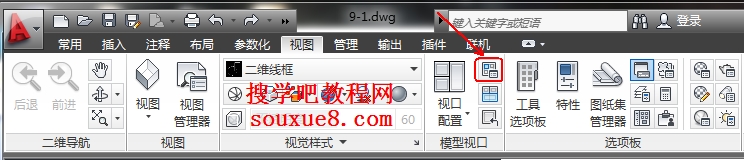
AutoCAD2013将显示以下选项,单击切换至“新建视口”: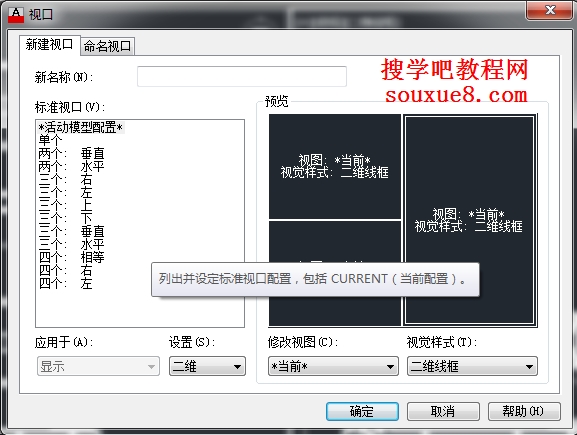
【新名称】
为新模型空间视口配置指定名称,如果不输入名称,将应用视口配置但不保存。如果视口配置未保存,将不能在布局中使用。
【标准视口】
列出并设定标准视口配置,包括 CURRENT(当前配置)。
【预览
显示选定视口配置的预览图像,以及在配置中被分配到每个单独视口的缺省视图。
【应用于】
将模型空间视口配置应用到整个显示窗口或当前视口。
【显示】将视口配置应用到整个“模型”选项卡显示窗口。
【当前视口】仅将视口配置应用到当前视口。
【设置】
指定二维或三维设置。如果选择二维,新的视口配置将最初通过所有视口中的当前视图来创建。如果选择三维,一组标准正交三维视图将被应用到配置中的视口。
【更改视图】
用从列表中选择的视图替换选定视口中的视图。可以选择命名视图,如果已选择三维设置,也可以从标准视图列表中选择。使用“预览”区域查看选择。
【视觉样式】(在AutoCAD LT 中不可用)
将视觉样式应用到视口。将显示所有可用的视觉样式。
单击切换至“命名视口”:
列出图形中保存的所有AutoCAD2013模型视口配置。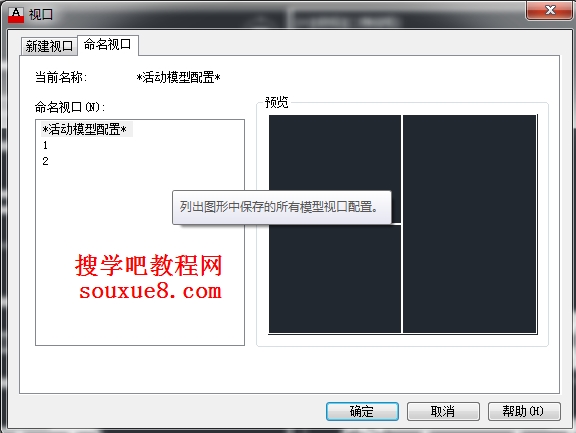
【当前名称】
显示当前视口配置的名称。
【命名视口】
显示任意已保存的和已命名的模型空间名称。
【预览】
显示任意已保存的和已命名的模型空间视口配置,以便用户在当前布局中使用。不能保存和命名布局视口配置。
一、AutoCAD2013保存和命名视口排列的步骤:
1.在AutoCAD2013界面中切换至“视图”选项卡中选择“命名”工具![]() 。
。
2.在“视口”对话框的“新建视口”选项卡中,在“新名称”框中输入视口配置的名称。
名称最多可以包含 255 个字符,包括字母、数字和特殊字符,如美元符号 ($)、连字符 (-) 和下划线 (_)。
3.单击“确定”按钮。
二、AutoCAD2013恢复保存的视口排列的步骤:
注意:视口排列可以仅保存在模型空间中,但您可以在模型空间中或在图纸空间中恢复保存的视口排列,分别作为模型空间视口或布局视口。
1.在AutoCAD2013界面中切换至“视图”选项卡中选择“命名”工具![]() 。
。
2.在“视口”对话框的“命名视口”选项卡中,从列表中选择视口配置的名称。
三、AutoCAD2013删除保存的视口排列的步骤:
1.在AutoCAD2013界面中切换至“视图”选项卡中选择“命名”工具![]() 。
。
2.在“视口”对话框的“命名视口”选项卡中选择要删除的视口配置的名称。
3.按 DELETE 键。
